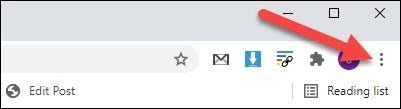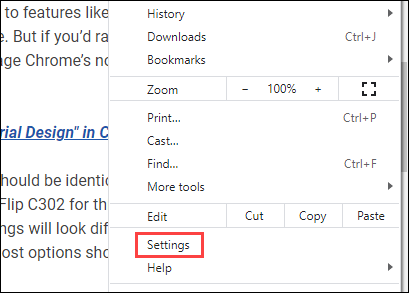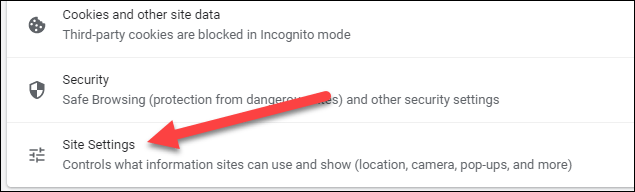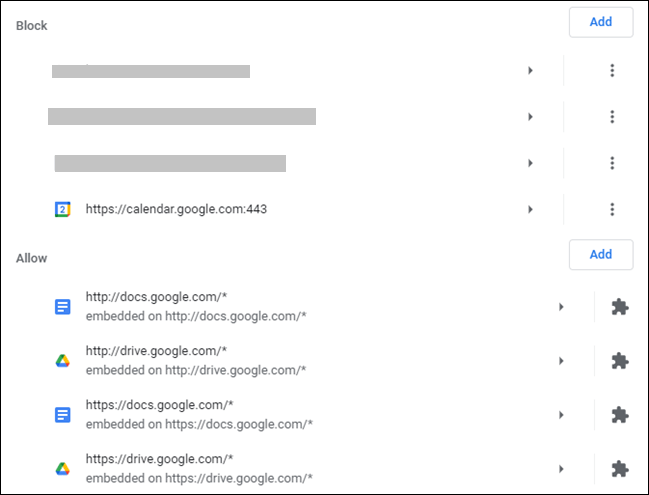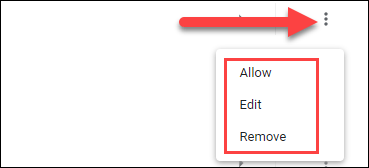Comment désactiver les notifications contextuelles dans Google Chrome
De nombreux sites Web nécessitent des autorisations pour afficher des notifications. Nous ne pouvons pas nier que ces avis peuvent être très utiles à de nombreuses occasions, mais lorsqu’ils sont constants, ils peuvent être très ennuyeux. Pour cette raison, nous verrons Quoi désactiver les avis émergent dans Google Chrome.
Comment désactiver les notifications contextuelles dans Chrome
À partir des mêmes paramètres Chrome, nous pouvons bloquer toutes les notifications sans aucun problème.
La première chose que nous devrons faire est d’ouvrir le navigateur Web Chrome sur notre ordinateur, ce guide est valable pour Windows, Linux ou Mac.Après avoir ouvert le navigateur, nous devrons cliquer sur l’icône en trois points située verticalement dans la partie supérieure coin droit de l’écran.
Un nouveau menu s’affiche avec plusieurs options, celle qui nous intéresse est celle qui dit “Configuration”.
Il nous envoie vers une nouvelle page, sur cette page, nous devrons faire défiler vers le bas jusqu’à atteindre la section “Autorisations”, puis nous devrons cliquer sur “Notifications”.
En haut de cette section, nous trouverons l’option que nous recherchons “Les sites peuvent demander l’envoi de notifications“Nous déplaçons simplement le commutateur pour qu’il soit gris et de cette façon aucun site ne pourra nous envoyer de notifications.
Si nous voulons réactiver l’option, nous répétons simplement toutes les étapes et nous nous assurons que le commutateur est en bleu et non en gris.
Comment les désactiver pour un site Web spécifique
Ceci est utile lorsque nous avons autorisé un site Web à envoyer des notifications et que nous souhaitons les arrêter. On peut même gérer les notifications pour n’importe quel site Web individuellement.
Nous allons ouvrir Chrome sur notre ordinateur, puis nous devrons cliquer sur le menu en trois points qui se trouve dans le coin supérieur droit du navigateur.
Dans le nouveau menu, nous devrons sélectionner l’option “Configuration”.
Nous faisons défiler vers le bas jusqu’à ce que nous trouvions l’option “Paramètres du site”.
Sur cette page, nous allons voir divers sites Web. Si nous avons déjà bloqué l’envoi de notifications à un site Web, nous le verrons en haut où il est indiqué “Bloqué”. Si nous avons autorisé les notifications sur un site Web, nous le verrons ci-dessous, dans la section “Autorisé”.
De là, nous pouvons faire plusieurs choses. La première chose que nous devons faire est de cliquer sur les trois points sur le côté droit d’un site pour autoriser, bloquer, modifier ou supprimer.
Une autre chose que nous pouvons faire est de cliquer sur le bouton “Ajouter” qui se trouve en haut à droite pour pouvoir ajouter un site à la liste des sites bloqués ou autorisés en entrant l’URL manuellement.
En gros ce serait ça. De cette façon, nous pouvons configurer les notifications de sites Web dans Google Chrome, soit pour les désactiver complètement, soit pour les gérer individuellement.
Partage-le avec tes amis!